Como aprimorar a qualidade do áudio usando filtros de passagem alta/baixa em audácia
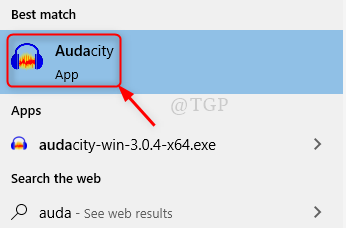
- 4657
- 882
- Mr. Mitchell Hansen
Se você está gravando uma música em casa ou qualquer outro lugar que não seja à prova de som, provavelmente o áudio gravado recebe todo o outro som de alta ou baixa frequência que não é desejável. Para isso, você precisa usar o software Audacity, que está disponível gratuitamente na Internet. Isso tem muitos bons recursos para filtrar o ruído, a frequência indesejada e pode melhorar o áudio com muita eficiência. Neste artigo, vamos mostrar como isso pode ser feito usando a audácia.
Como aprimorar a qualidade do áudio usando filtros de passagem alta/baixa em audácia
Passo 1: Inicie o Audácia aplicativo
- Imprensa Ganhe o logotipo Chave e tipo Audácia.
- Então, bata Digitar Chave no seu teclado.
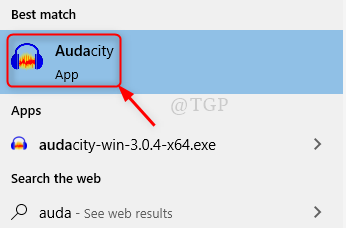
Passo 2: Abra o arquivo de áudio que precisa de melhorias.
- Vá para Arquivo na barra de menus.
- Clique em Abrir.
- Selecione o arquivo e pressione Digitar.
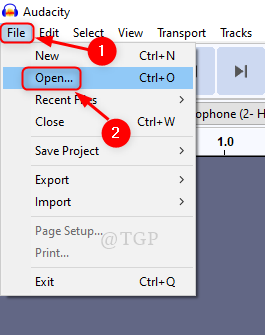
etapa 3: Redução de ruído de fundo
- Selecione o arquivo de áudio completo.
- Clique Efeito.
- Clique em Redução de ruído da lista
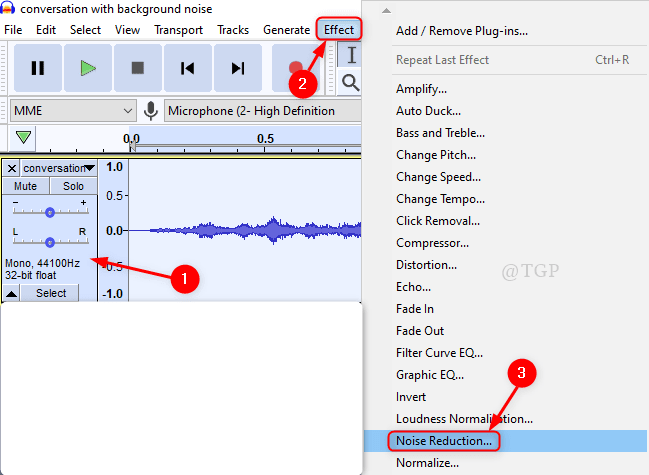
Passo 4: Defina os seguintes parâmetros:
- Redução de ruído (dB) para 48.
- Mantenha a sensibilidade ao valor padrão (6 ou 7)
- Suavização de frequência (bandas) para 0.
Então clique OK Para reduzir o ruído de fundo.
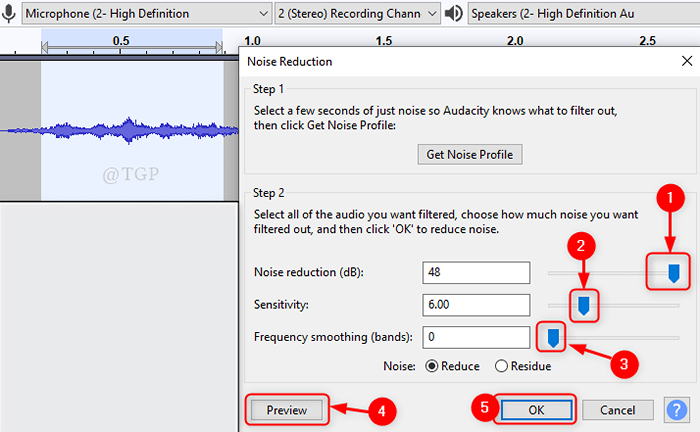
Etapa 5: Após a redução de ruído, aplique filtro passa-baixo no áudio.
- Selecione o arquivo de áudio.
- Clique Efeito
- Em seguida, selecione Filtro passa-baixo da lista.
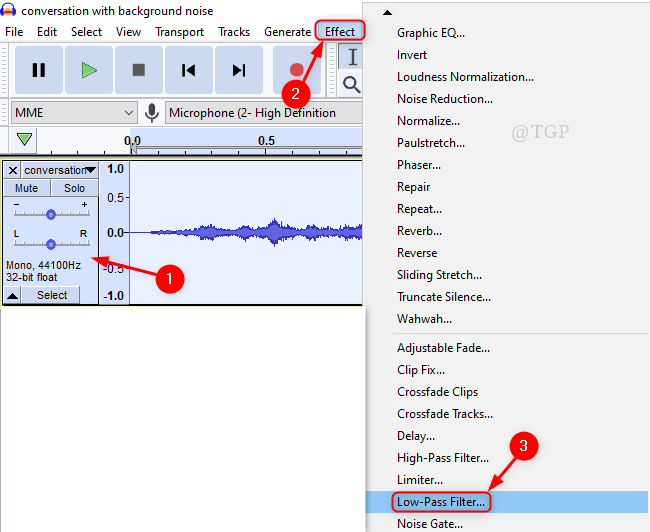
Etapa 6: Na janela de filtro passa-baixa,
- Defina o valor da frequência (Hz) para 85
- Clique em Roll-Off (dB por oitava) e selecione 48 DB da lista suspensa.
- Então clique OK Para aplicar o filtro.
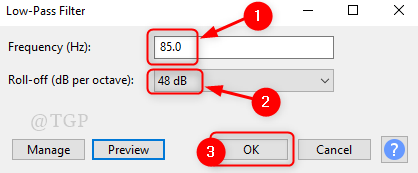
Etapa 7: Agora é hora de filtrar a alta frequência do áudio.
Para fazer isso,
- Selecione o áudio.
- Na barra de menus, clique Efeito.
- Em seguida, selecione Filtro passa-alto da lista.
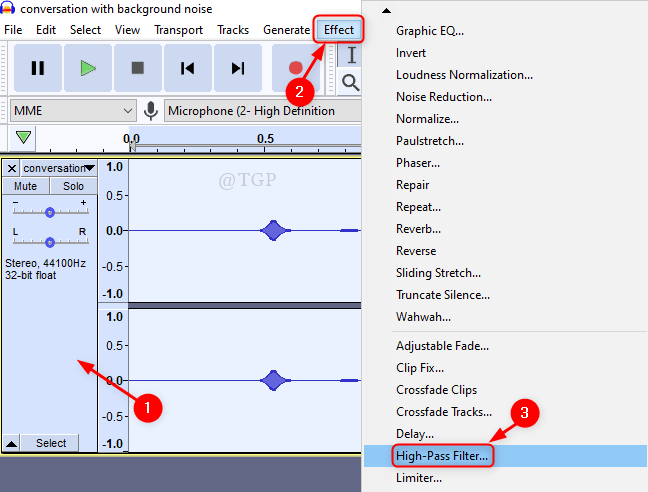
Etapa 8: Na janela de filtro passa-alta,
- Mudar o valor de Frequência (Hz) para 500
- Roll-off (dB por oitava) para 48 dB.
- Clique OK Para aplicar o filtro passa-alto.
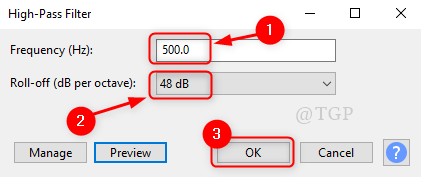
Agora jogue o arquivo de áudio e observe as alterações na melhoria do arquivo de áudio.
Observação:- Tente ajustar os valores de frequência na janela do filtro de acordo com a intensidade do arquivo de áudio que você tem.
Obrigado por ler este artigo.
Espero que tenha sido informativo e útil.
Deixe -nos comentários para saber se isso ajudou.
- « Como usar o recurso de seleção invertida no Windows 11
- Como encontrar o endereço IP do seu roteador no Windows 11 »

